· Descargado el CD de ReactOS y VirtualBox.
· Instalamos VirtualBox y creamos una máquina virtual.
Ahora lo que haremos será:
· Montar la imagen de CD de ReactOS en VirtualBox.
· Comenzar la instalación en si de ReactOS.
-------------------------------------
Bueno con nuestra máquina virtual ya creada ahora vamos a iniciar la instalación del Sistema Operativo.
Hacemos doble click en el nombre de la máquina virtual.
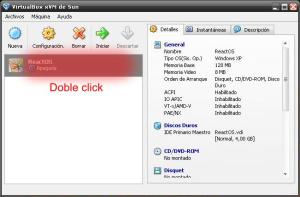
Next.

Seleccionamos 1 Dispositivo CD/DVD-ROM, 2 Archivo de Imagen y luego 3 click en el icono de la carpeta.
(También podemos usar herramientas como Daemon Tools o Alcohol 120% para montar imágenes e instalar desde allí) (esto es el equivalente a colocar el CD en nuestra compu e iniciar desde allí)

Vamos al Escritorio y elejimos la imagen iso que habíamos descomprimido previamente

1 Luego la seleccionamos, 2 click en Seleccionar.
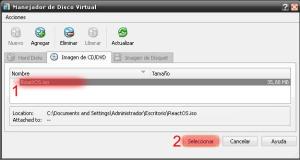
Next.

Finish.
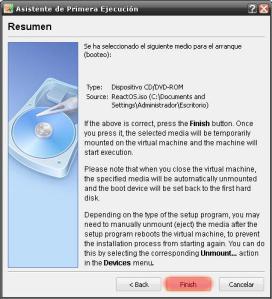
Luego de esto VirtualBox habrá "secuestrado" nuestro teclado y mouse en la máquina virtual, para poder manejar el mouse, teclado y seguir leyendo este tutorial tendrás que presionar Ctrl (Control Derecho) en tu teclado para "liberarlos" de VirtualBox.

Presionamos cualquier tecla para iniciar desde el CD y comenzar a instalar ReactOS.
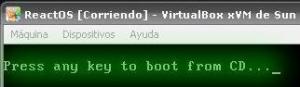
En esta pantalla seleccionamos el Idioma y la Ubicación Geográfica.
Yo seleccioné Spanish (International Sort).
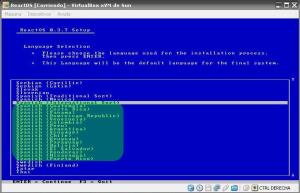
A partir de aquí solo apretaremos ENTER.

ENTER.

ENTER.

ENTER.

ENTER.
ENTER.
ENTER y esperamos un momento a que termine de copiar los archivos.

ENTER.
ENTER.
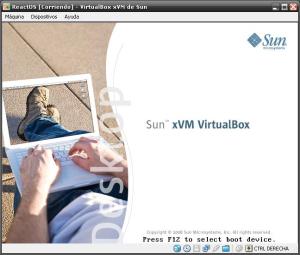
Esperamos 10 segundos o apretamos ENTER.
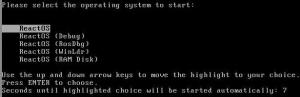


Luego ReactOS nos dará la bienvenida hacemos Click en Siguiente.

Siguiente.
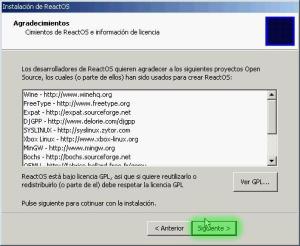
1 Escribimos un Nombre de Usuario.
2 Organización.
3 Siguiente.
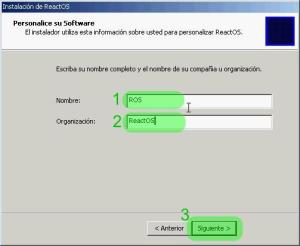
1 Escribimos un nombre para el equipo.
2 Para fines prácticos dejamos la contraseña vacía.
3 En caso que hayamos puesto una contraseña reescribirla aquí.
4 Siguiente.
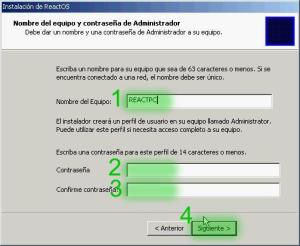
Siguiente.
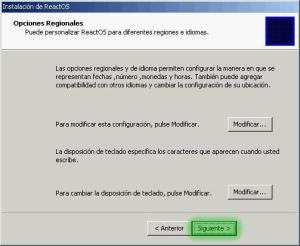
Modificamos algún dato de ser necesario y luego click en Siguiente.

Terminar.

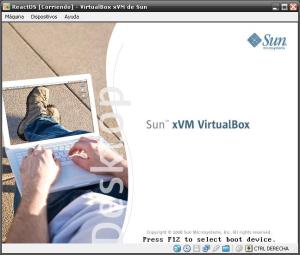
Esperamos 10 segundos o pulsamos ENTER.
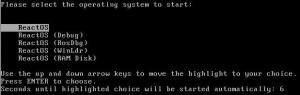
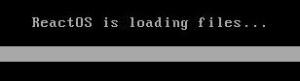


Cuando aparezca esta pantalla, hacemos click en Siguiente.

Click en No volver a mostrar esta ventana y luego en Terminar.

Y por fin vemos el escritorio de ReactOS :) depués de una instalación que se puede resumir en apretar ENTER como 40 veces xD (bastante sencillo verdad)

Y ahora ya puedes comenzar a probar todo lo que quieras en ReactOS :)
Algunas cosas que te servirán en VirtualBox
· Ver máquina virtual a pantalla completa Ctrl(derecho) + F para regresar a vista normal Ctrl(derecho) + F.
· Reiniciar máquina virtual Ctrl + R.
[...] Instalar ReactOS 0.3.7 en VirtualBox sobre WindowsXP II [...]
ResponderEliminar[...] http://reactos.wordpress.com/2008/11/15/instalar-reactos-037-en-virtualbox-sobre-windowsxp-ii/ [...]
ResponderEliminar